Netflixはあらゆるジャンルの豊富な映画やシリーズ、ドキュメンタリを提供していますが、アプリの公式ダウンロード機能にはくつか制限がありますので、すべての動画がダウンロードできるわけではないし、ダウンロードできるといっても、いつも自由にオフラインで視聴できるわけではありません。ダウンロード可能な作品数に限りがあるため、ここではNetflix動画を無制限で楽しめるために汎用性が高いMP4形式としてダウンロードして保存するコツについて紹介します。
MP4は世界に広がる最も使い勝手の良いファイル形式ですので、下記のおすすめのNetflix動画ダウンローダーを活用して、お気に入りのNetflix動画を自在に変換・ダウンロードしながら、制限を突破してパソコンに保存しましょう。
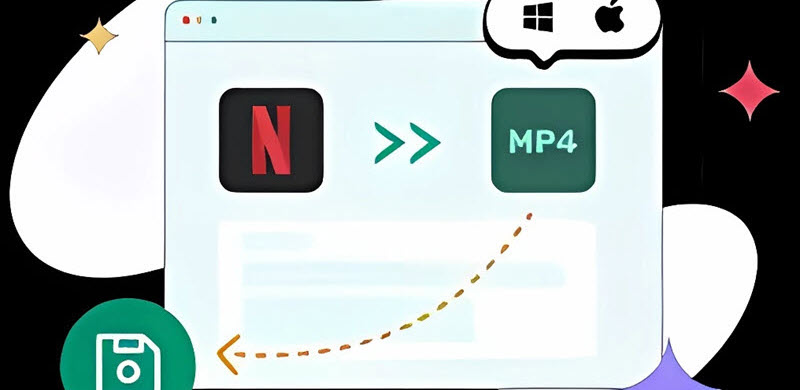
一、Netflixの動画をMP4にダウンロードするとは
Netflixで配信される動画コンテンツは手軽に視聴できますのでとても便利で、付属のダウンロード機能もありますが、いくつかの制限があります。例えば、「ダウンロードしてから7日、再生してから48時間」という「視聴有効期限」があるため、ダウンロードした動画をいつまでもどこでも視聴できるわけではありません。
また、配信終了となったら、既にダウンロードした動画でも、その時点で視聴できなくなるし、1つの端末に最大で100作品しかダウンロードできません。さらに、視聴可能なデバイスも限られて、ダウンロードした動画はNetflixなりのフォーマットに対応するデバイスでしか再生できませんので、機器を選ばずに動画を楽しみたいなら不便さを感じるかもしうれません。
もしNetflixのコンテンツを自由自在に楽しみたいなら、本記事でおすすめの動画ダウンロードソフトでNetflixの動画をMP4として保存してみてはどうでしょうか?これではこの問題はすべて解決できます。配信終了の心配もなく、ダウンロード上限に悩まされることもなく、制限なしでダウンロード済みのMP4動画ファイルを視聴できます。
Netflix動画をMP4形式でダウンロードするメリット
- Netflixの豊富なライブラリから永久に保存できますので、いつでもどこでも視聴できます。
- 汎用形式のMP4として保存するため、幅広い互換性で様々なデバイスでも再生可能です。
- ダウンロード制限がありません。Netflixがないでも動画を見てきます。オフラインでも、Netflixにアクセスしない状態でも、お気に入りの作品を視聴できます。
無制限に楽しめるために、汎用性の高い動画形式MP4としてNetflixの動画をPCにダウンロードする方法を学びましょう。
二、Netflixの動画を無制限でMP4にダウンロードする方法(ソフト利用)
Netflix動画をMP4形式で永久的にダウンロードするには、専門的なNetflix動画ダウンローダーが必要です。ここでは専門的な「MovPilot Netflix Video Downloader」を例として、便利なNetflix動画ダウンロードソフトの主な特徴と使い方を次々に紹介いたします。
MovPilot Netflix 動画ダウンローダーの優れる特徴
- 永続ダウンロード・永久的に保存:これでダウンロードしたNetflix動画はMP4/MKV 形式で永久に保存できるため、配信終了や視聴期限や最大ダウンロード作品数などの制限が一切なく、いくらでもいつでもどこでも視聴できます。
- 高画質かつ高速でダウンロード:最高のNetflix動画ダウンローダーとして、Netflixの映画やテレビ番組をHD 1080Pかつ高速に一括で保存できるので、より視覚体験を得られます。
- 音声と字幕の言語を自由に選択:Mac及びWindowsに対応し、詳細なオプションで音声と字幕の言語を自由に設定できます。多言語ソフトとして日本語にも対応するため、英語が苦手でも心配はいりません。
- ダウンロードにNetflixアプリは不要:PCにNetflixアプリをインストールする必要がなく、ダウンロードしたい動画は、URLまたはタイトルで検索するだけでこのソフトで保存できますので、Netlifx動画ダウンロードの初心者でも簡単に利用できます。
では、「MovPilot Netflix Video Downloader」の無料お試し版をダウンロード・インストールして、下記の手順に従って、気に入りの動画をダウンロードしてみましょう。
Netflixから動画をMP4形式でダウンロードする手順
ステップ1、Netflixアカウントでログインする
Netflix向けの動画ダウンローダーを起動し、自分のアカウントでNetflixにログインします。
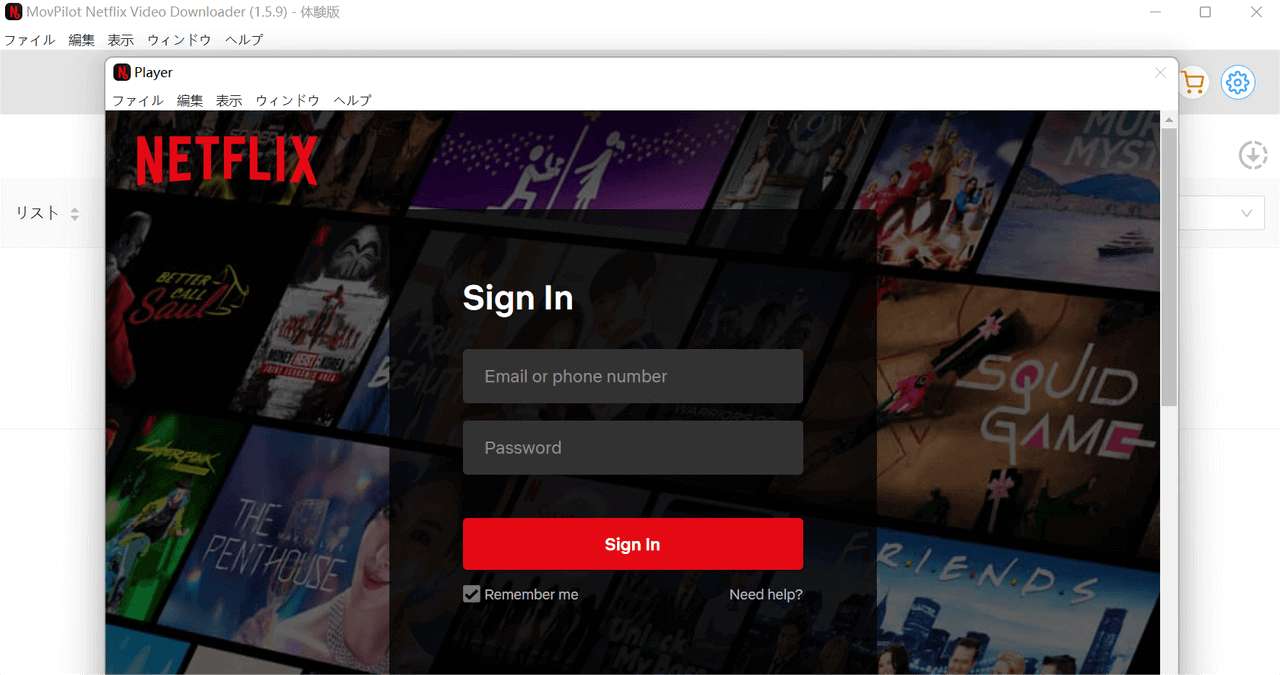
ステップ2、ダウンロードしたいNetflix動画を検索する
ブラウザのアドレスバーから直接URLをコピーするか「MovPilot Netflix Video Downloader」の検索バーに動画のタイトルを入力して、検索アイコンをクリックして作品を見つけましょう。
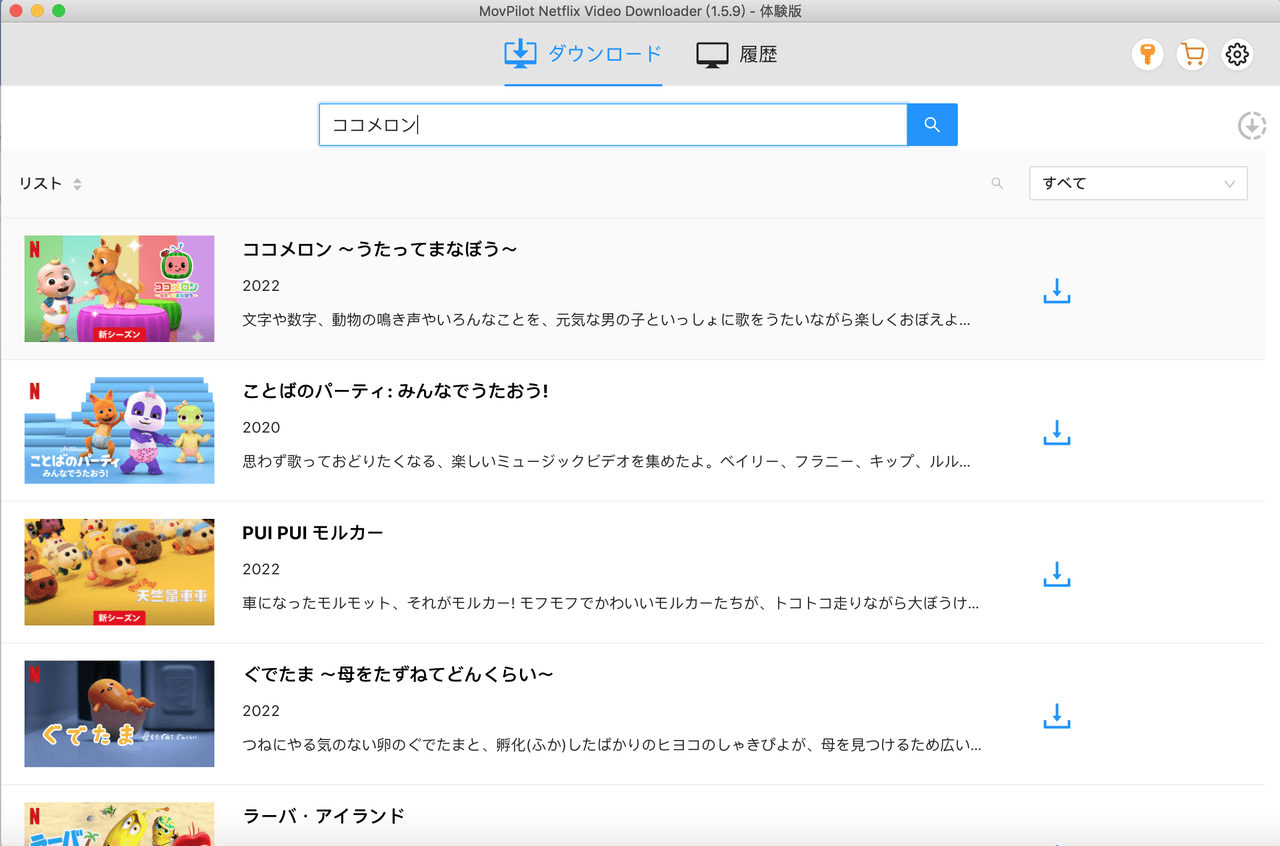
ステップ3、出力ビデオ形式、オーディオ、字幕言語を設定
右上の歯車アイコンをクリックして、ソフトの設定から出力形式、オーディオと字幕の言語、および字幕の種類を選択します。
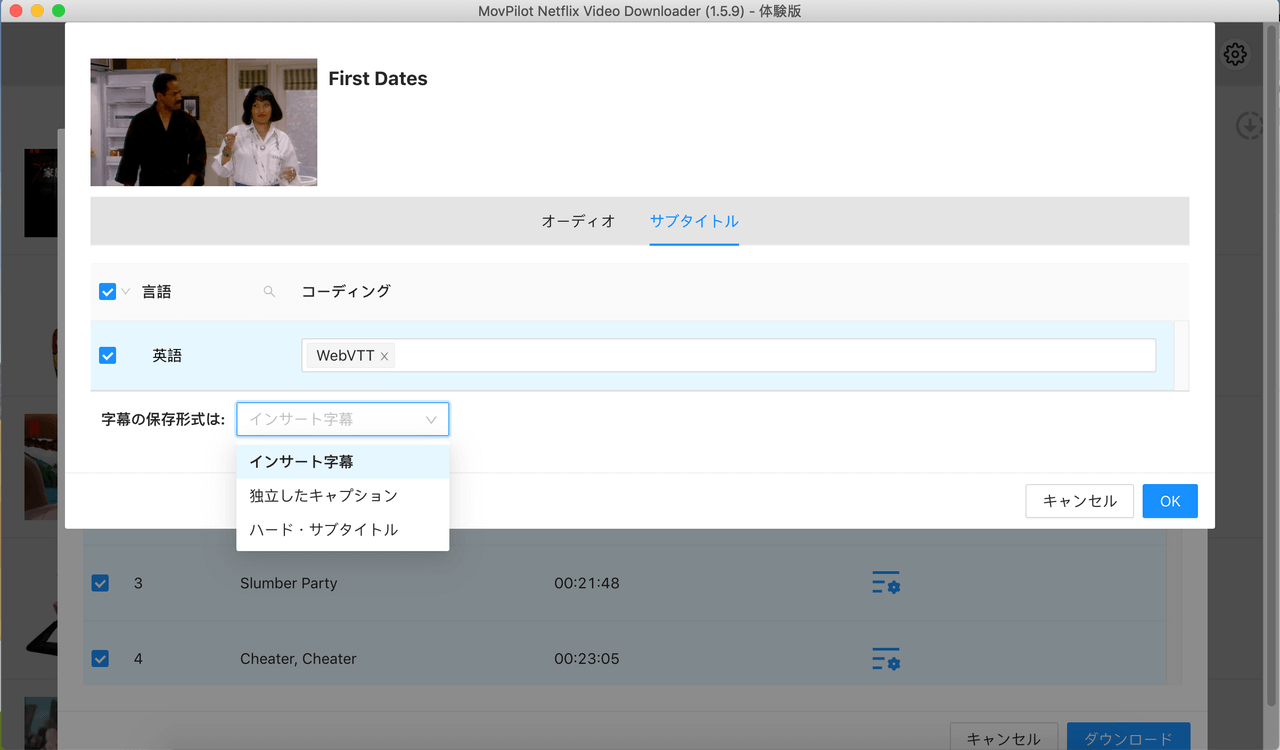
ステップ4、Netflixから動画をダウンロード
ダウンロードアイコンをクリックして、Netflixの番組または映画などをMP4/MKVにダウンロードします。ダウンロードの進捗状況は右上の下矢印アイコンを押して確認できます。
ヒント:
これでシリーズ作品やテレビ番組をダウンロードする場合、ダウンロードを実行する前にシーズンやエピソードを選択してください。
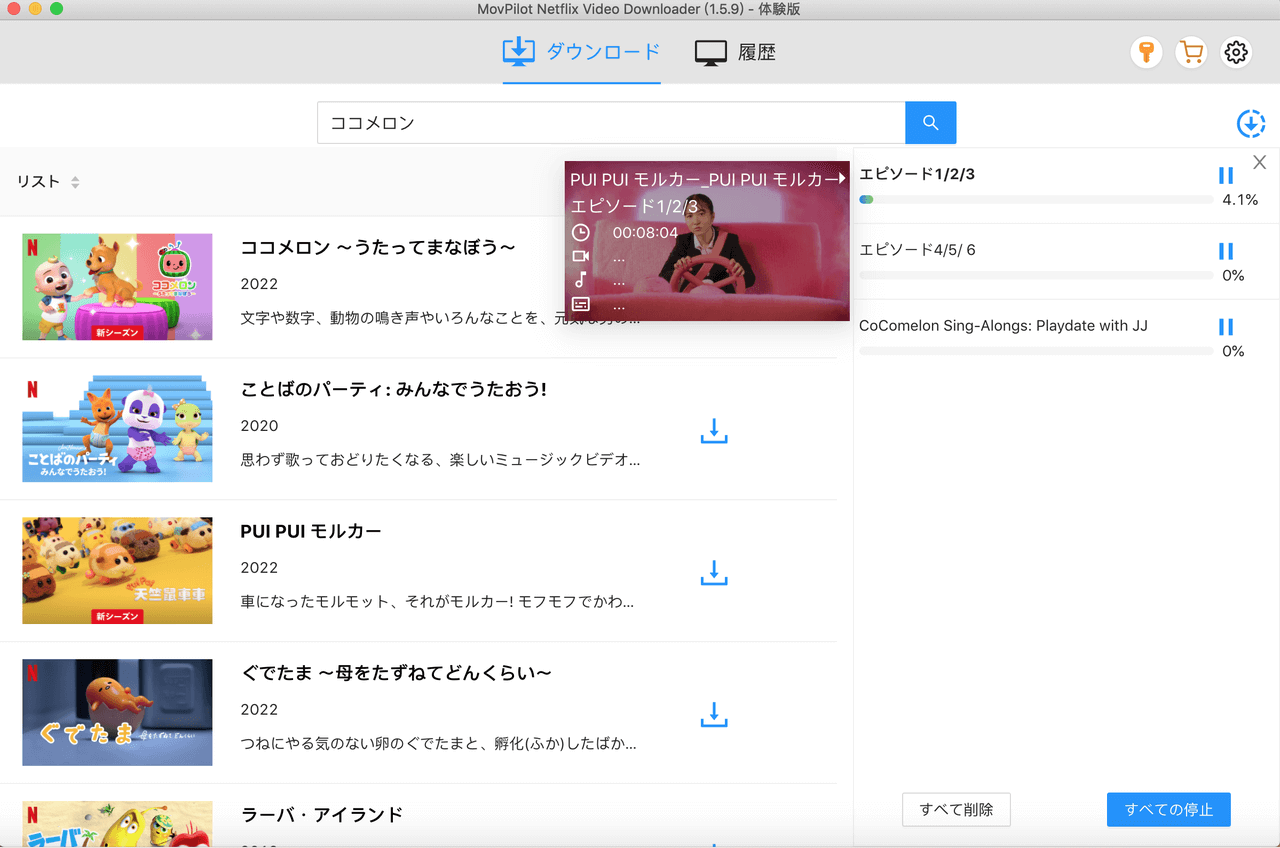
これでは、「MovPilot Netflix Video Downloader」の操作手順の紹介は終わりました。流れは明瞭ですので、Netflix動画ダウンロードの初心者でも手軽に使用できます。僅かなステップでNetflixからお気に入りの作品を検索して、その動画データをMP4形式で高速ダウンロードできるし、ダウンロードしたNetflix動画の制限が解除されて、普通のMP4動画ファイルとして永久的に保存されて、自由自在に楽しめますので、Netflix動画をダウンロードしてDVDに焼きたい時、是非ともお試しください。
三、Netflixの動画をPC/スマホでMP4形式に保存する方法
Windows録画機能を利用してNetflix動画をMP4にダウンロードする方法
Windowsに内蔵されている「GameBar」という録画機能は、他のソフトをダウンロードせずに利用可能で便利なツールです。これでは録画した動画はMP4形式で永久保存もできます。次の手順でかなり簡単に操作できますので、初心者にもお勧めです。
ステップ1、Netflixを開き、アカウントをログインして、録画したいエピソードを選択します。
ステップ2、「Windows」キー+「G」キーを同時に押して、GameBarを呼び起こします。「キャプチャー」をクリックして録画を開始します。

ステップ3、「録画を開始」を押した後、エピソードを再生してください。
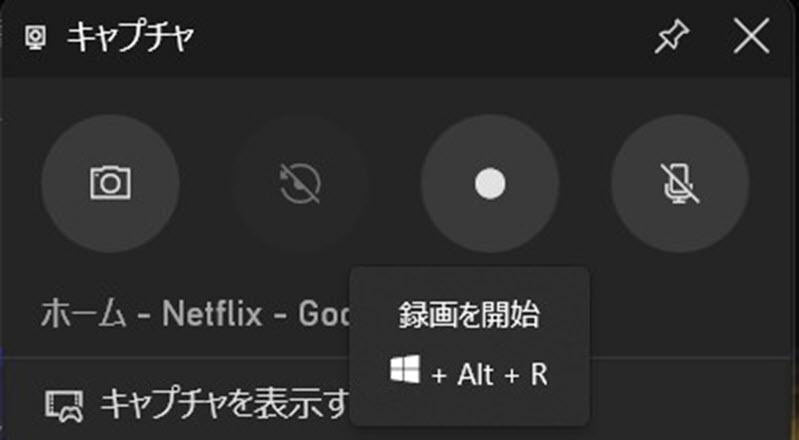
ステップ4、録画終了後、「キャプチャーを表示する」を押して、保存先が開き、録画した動画を再生して成果を確認してください。
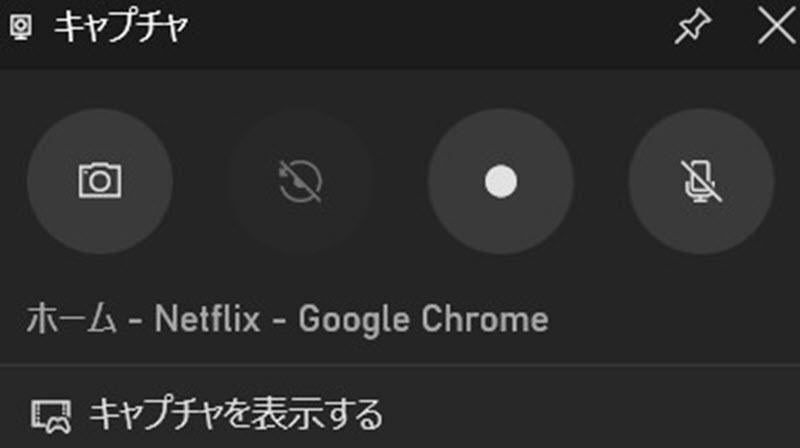
ヒント:
Windowsの標準機能ですので、使い方は簡単だけど、不便なところもいくつかがあります。
録画を始めたら、パソコンを操作することは許しません。じゃないと録画が中止しまいました。
シンプルな録画機能ですので、自由に字幕や画質などを調整できないし、動画フォーマットも制限されます。
スマホ側でNetflixビデオをダウンロードする方法
スマホでNetflix動画を無料で保存したい場合、端末(iOSやAndroid)によってやり方が違います。
iOS側ではNetflixのダウンロード機能で直接Netflixから動画をダウンロードできるし、標準機能の「画面収録」でiPhone・iPad画面をキャプチャーしながらNetflix動画画面を保存できますが、アップル側の制限が多いですので、それ以外のダウンロード方法は今まだ存在しないはずです。でも、自由度が高いAndroidでしたら、Netflix公式ダウンロード機能だけではなく、ほかの方法でNetflixビデオをMP4として保存できます。
まず、Netflixの公式ダウンロード機能はたくさんの制限がありますので、直接作品をダウンロードできますが、ファイル形式はnfvのままで、MP4に変更できません。でも、一部のAndroidスマホで内蔵される録画機能を利用すれば、Netflixビデオを録画してMP4動画ファイルとして保存できます。
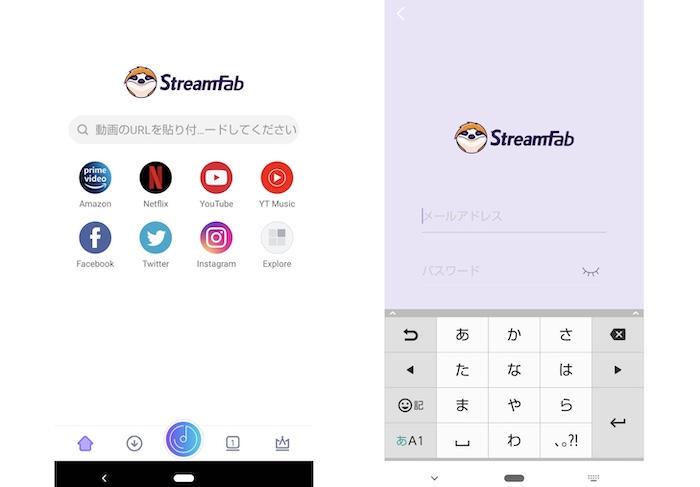
或いは、Android向けの強力なNetflix専用ダウンローダー「StreamFab for Android」を利用すれば、同じくNetflixビデオをMP4形式でダウンロードして保存できます。便利な「StreamFab for Android」の操作が簡単で、動画をオフラインで再生するために、スマホに直接ビデオをダウンロードできます。複数のエピソードやシリーズの作品の一括ダウンロードに対応するほか、お好みの言語の音声と字幕を自由に選択できます。ただし、StreamFab for AndroidはPC版のStreamFabと別々で販売されているので、ご注意ください。
四、よくある質問
1. Netflixの動画をMP4にダウンロードするのは違法?
Netflix動画をMP4ファイルとしてダウンロードする際には法的な側面に注意が必要です。個人的な使用・私的な範囲内では違法行為ではありません。映像作品を焼いて商用する場合や他人と共有したりすると、さまざまな国や地域の著作権法違反に触れるリスクがあります。
もちろん、具体的な法律条文は居住地域によって大きく異なる場合がありますので、自己の行為が著作権を尊重しているかどうかを判断する前に、適用される明確な法律内容をチェックして理解すべきです。安全的にお気に入りのNetflix作品の視聴を心がけ、あくまでも製作者の権利を尊重しましょう。
2. Netflixでダウンロードできなくなったのはなぜですか?
Netflixでのダウンロードの可否はさまざまな要因に拠っています。インターネット状況、Netflixサーバー状態、配信終了の作品、技術的な制限、あるいはあなたのアカウントや地域に関わる制約が理由であることが多いです。利用中のインターネット環境の接続状況を確認しながら、Netflixの公式サイトやSNSをチェックしてください。一時的な不具合が発生するため、ダウンロードできなくなる可能性もありますので、公式側の改善やバグ修正を待ってください。
Netflixの公式ダウンロード機能が利用できなくなる場合、上記のおすすめの「MovPilot Netflix Video Downloader」を代わりとしても選択の一つですが、もちろん、Netflix作品に対する具体的な仕様変更や技術的問題の詳細については、Netflixのサポートに相談を求めて直接確認すると良いでしょう。
五、まとめ
以上は「MovPilot Netflix Video Downloader」を使ってNetflixの宝庫からお気に入りの動画をMP4形式でダウンロードして無制限に楽しめる便利な方法について紹介しました。高速・高品質はもちろん、強力で使いやすいダウンローダーがあれば、好きな動画なら何本でも高速かつ高画質でダウンロードできるほか、カスタマイズ性が高くて、音声トラックと字幕の言語も自由に選択できます。また、気に入りの動画を他人とシェアすることもでき、とても便利です。ソフトの使い方は直感的で簡単なので、興味があればさっそくダウンロードして、気軽に試して、自分のコンテンツを自由に管理しましょう。